آیا باید کامپیوتر خود را بیدار نگه دارید، اما نمی خواهید با تنظیمات برق آن بازی کنید؟
اگر تا به حال کامپیوتر خود را در حال اجرای یک کار عظیم رها کرده اید و فقط برای اینکه متوجه شوید در حالت خواب زمستانی قرار گرفته است، بازگشته اید، ممکن است به یک جابجایی خودکار ماوس علاقه مند باشید. البته حرکت دهنده های ماوس کاربردهای دیگری نیز دارند.
برای مثال، کارگران از راه دور میتوانند از جابجاییهای ماوس استفاده کنند تا ظاهراً از رایانههای خود استفاده کنند، حتی اگر به سختی روی قلم و کاغذ کار میکنند. به هر حال، یک رایانه غیرفعال ممکن است شما را از برنامه چت Teams خود خارج کند یا حتی اگر مشغول هستید، شما را غیرفعال کند.
اما حرکت خودکار ماوس چیست؟ و این چطوری کار می کند؟ بیایید نگاهی به این وسایل شیطانی بیاندازیم.
حرکت خودکار ماوس: حل مشکل عدم فعالیت
تنظیمات صرفه جویی در انرژی روی رایانه، آن را پس از یک زمان از پیش تعیین شده در حالت صرفه جویی در مصرف انرژی قرار می دهد. به عنوان مثال، ویندوز 10 چندین گزینه برق دارد که اگر پس از مدتی هیچ ورودی را شناسایی نکند، آن را به حالت Sleep قرار می دهد. بیشتر اوقات این چیز خوبی است. باعث صرفه جویی در مصرف برق، کاهش سایش و پارگی سخت افزار و افزایش عمر باتری می شود. با این حال، مواقعی وجود دارد که آنقدر راحت نیست.
فعال نگه داشتن رایانه یا به عبارت دقیقتر، داشتن این باور که فعالیتی وجود دارد، نقش یک حرکت خودکار ماوس است. اغلب به عنوان ماوس جیگلر شناخته می شود، گزینه های نرم افزاری و سخت افزاری وجود دارد. با این حال، ما عمدتا بر روی نسخه نرم افزار تمرکز خواهیم کرد.
حرکت خودکار ماوس چگونه کار می کند؟
حرکت خودکار ماوس برنامه ای است که ورودی ماوس را شبیه سازی می کند و مکان نما شما را به طور خودکار حرکت می دهد. بسته به ویژگیهای نرمافزار، تنظیمات برنامه و ترجیحات خود، میتوانید مقدار حرکت را از نامحسوس به قابل مشاهده برای خود تنظیم کنید.
به طور معمول، یک حرکت دهنده خودکار ماوس گزینه های مختلفی را ارائه می دهد، از جمله:
- فاصله و جهت مکان نما با فعال شدن برنامه حرکت می کند.
- چه مدت کامپیوتر قبل از شروع به کار نرم افزار بیکار می ماند.
- سرعت حرکت ماوس.
به طور کلی، اینها یک راه حل ساده برای جلوگیری از به خواب رفتن رایانه شما ارائه می دهند. اما چرا می خواهید در وهله اول از خوابیدن رایانه خود جلوگیری کنید؟
4 کاربرد متداول برای جابجایی خودکار ماوس

قبلاً به این موضوع اشاره کردهایم، اما اجازه دهید استفاده از حرکت خودکار ماوس را با جزئیات بیشتری پوشش دهیم.
1. جلوگیری از شناسایی بیکار
حرکت دهنده های خودکار ماوس برای فعال ماندن در برنامه های چت مفید هستند. به عنوان مثال، برخی از کاربران از آن برای حفظ “وضعیت سبز” خود در برنامه هایی مانند Slack و Microsoft Teams استفاده می کنند. البته، شما نباید از برنامه هایی مانند این استفاده کنید تا رئیس خود را فریب دهید تا فکر کند در حال کار هستید در حالی که شما کار نمی کنید.
در عوض، اگر به یک ردیاب زمان برای شمارش زمان کار خارج از رایانه خود نیاز دارید، می توانید از آن استفاده کنید. مانند مثال قبلی ما، اگر کار با قلم و کاغذ را ترجیح میدهید، ردیاب شما را بهعنوان غیرفعال علامتگذاری میکند مگر اینکه گهگاهی ماوس خود را حرکت دهید. اما اگر روی کار خود متمرکز هستید، ممکن است انجام این کار را فراموش کنید، بنابراین یک حرکت خودکار ماوس به شما کمک می کند تا مطمئن شوید که کارهایی که خارج از رایانه شخصی خود انجام می دهید محاسبه می شود.
2. از سوختن صفحه جلوگیری کنید
هنگامی که یک تصویر ثابت برای مدت طولانی روی صفحه نمایش داده می شود، می تواند باعث “سوختن” تصویر در صفحه شود. این در دستگاه های مدرن رایج نیست، اما هنوز هم ممکن است رخ دهد.
راههایی برای تعمیر سوختگی صفحهنمایش وجود دارد، اما حرکت خودکار ماوس میتواند در وهله اول از این اتفاق جلوگیری کند. یکی از راههای انجام این کار این است که حرکت ماوس را طوری تنظیم کنید که یک منطقه وسیع را پوشش دهد و بین پنجرههای نوار وظیفه به طور متناوب تغییر کند. این یک پیش نمایش از پنجره را راه اندازی می کند و از ایجاد تصویر ثابت جلوگیری می کند.
3. از خوابیدن کامپیوتر جلوگیری کنید
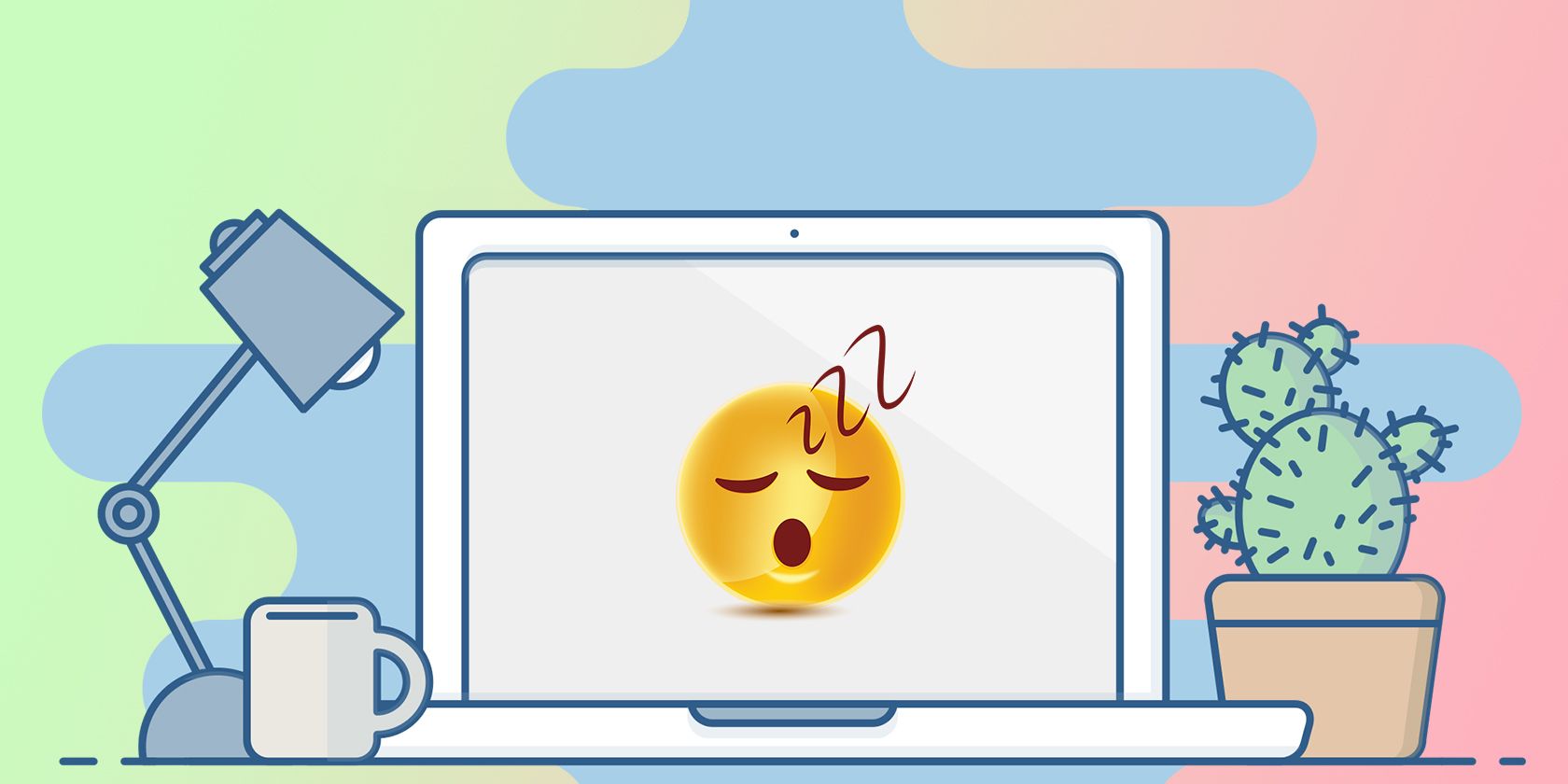
دلایل مختلفی وجود دارد که چرا می خواهید این اتفاق بیفتد. به عنوان مثال، اگر در حال دانلود یک فایل بزرگ یا رندر کردن یک ویدیوی 4K هستید، احتمالاً رایانه خود را ترک کرده و کارهای دیگری انجام می دهید. اما از آنجایی که در تمام مدتی که شما دور هستید هیچ ورودی دریافت نمی کند، ممکن است رایانه شما به حالت Sleep درآید و در نتیجه کار انجام شده را متوقف کند.
4. بازی
برخی از بازیها از بازیکنان میخواهند که رایانههای خود را فعال نگه دارند تا در ارتباط باقی بمانند یا شخصیتهای خود را زنده نگه دارند. حرکتدهندههای خودکار ماوس میتوانند فعالیت را شبیهسازی کنند و جلسه بازی شما را از تبدیل شدن به یک درس ناامیدکننده حفظ کنند.
به زبان ساده، هنگامی که فعال نگه داشتن رایانه مفید است، می توان از یک حرکت دهنده خودکار ماوس استفاده کرد.
آیا حرکت دهنده های خودکار ماوس قابل تشخیص هستند؟

در شرایط عادی، حرکت دهنده های خودکار ماوس فقط برای شخصی که از رایانه استفاده می کند قابل تشخیص است.
با این حال، اگر از رایانه کاری یا ردیاب زمان پیشرفته استفاده می کنید، یک هشدار وجود دارد. کارکنان فناوری اطلاعات سازمان شما ممکن است خطمشیهای گزارشی داشته باشند که جزئیات نرمافزاری را که روی سیستم خود نصب میکنید، ارائه میکند. علاوه بر این، ممکن است نیاز به دسترسی از راه دور به رایانه شما داشته باشند، به این معنی که اگر رایانه شما را بررسی کنند می توانند همه برنامه های شما را ببینند.
همچنین این احتمال وجود دارد که محدودیت های سیستمی وجود داشته باشد که نصب نرم افزارهای غیر مجاز را محدود می کند.
آیا جایگزینی برای جابجایی خودکار ماوس مبتنی بر نرم افزار وجود دارد؟
بنابراین، چه اتفاقی میافتد اگر به یک جابجایی خودکار ماوس نیاز داشته باشید و یک دستگاه مبتنی بر نرمافزار گزینهای نباشد؟ یک امکان استفاده از یک حرکت دهنده خودکار فیزیکی ماوس است. همانطور که از نام آن پیداست، این یک دستگاه فیزیکی است که عملکردی مشابه نسخه نرم افزار انجام می دهد.
دو نوع اصلی جابجایی ماوس خودکار مبتنی بر سخت افزار وجود دارد.
دانگل USB
اینها به یک پورت USB رایگان وصل می شوند و عملکردهای مشابه نسخه نرم افزار را انجام می دهند. بسیاری از این موارد به شما امکان می دهند بین حالت های مختلف جابجا شوید و یک سوئیچ ساده برای فعال کردن آنها داشته باشید. یکی از نکات منفی این موارد این است که ممکن است محدودیت هایی در رایانه های کاری وجود داشته باشد که نصب سخت افزار را ممنوع می کند.
با این حال، رایانه بسیاری از آنها را به عنوان یک ماوس استاندارد انتخاب می کند. محدودیت های سخت افزاری اغلب برای چنین دستگاه های سخت افزاری اساسی اعمال نمی شود.
جیگلرهای فیزیکی موش
اینها پلتفرم های کوچکی هستند که وقتی ماوس خود را می خواهید فعال بماند، روی آنها قرار می دهید. آنها معمولاً دارای یک دیسک چرخان هستند که موس شما را به حرکت در می آورد. مزیت آنها این است که نیازی به وصل کردن چیزی به رایانه شما نیست، اگرچه در صورت نیاز می توان آنها را از طریق پورت USB تغذیه کرد.
آیا حرکت خودکار ماوس معایبی دارد؟
در اینجا چند مورد از مشکلات احتمالی و معایب استفاده از جابجایی خودکار ماوس آورده شده است:
- مصرف برق: حرکت دهنده های خودکار ماوس عملکردهای خواب یا خواب زمستانی رایانه شما را دور می زنند و در نتیجه مصرف انرژی را افزایش می دهند.
- تداخل با سایر برنامه ها: این امکان وجود دارد که حرکت دهنده های ماوس با سایر برنامه های در حال اجرا تداخل داشته باشند.
- پرچمگذاری شده به عنوان بدافزار: برخی از تکنیکهایی که توسط جابجاییهای ماوس استفاده میشود شبیه به روشهایی است که توسط بدافزار استفاده میشود. این می تواند منجر به گزارش های مثبت کاذب توسط برنامه های آنتی ویروس شود.
مشکل مصرف برق چیزی نیست که بتوان آن را حل کرد. ماهیت دستگاه همیشه از ورود رایانه شما به حالت کم مصرف جلوگیری می کند. اما با استفاده از نرم افزارهای معتبر می توانید سایر مشکلات احتمالی را به حداقل برسانید.
3 برنامه پیشنهادی Mouse Movers
ما برخی از محبوبترین برنامههای جابجایی ماوس را امتحان کردیم که سه مورد از آنها واقعاً خوب کار میکردند.
1. Mouse Mover
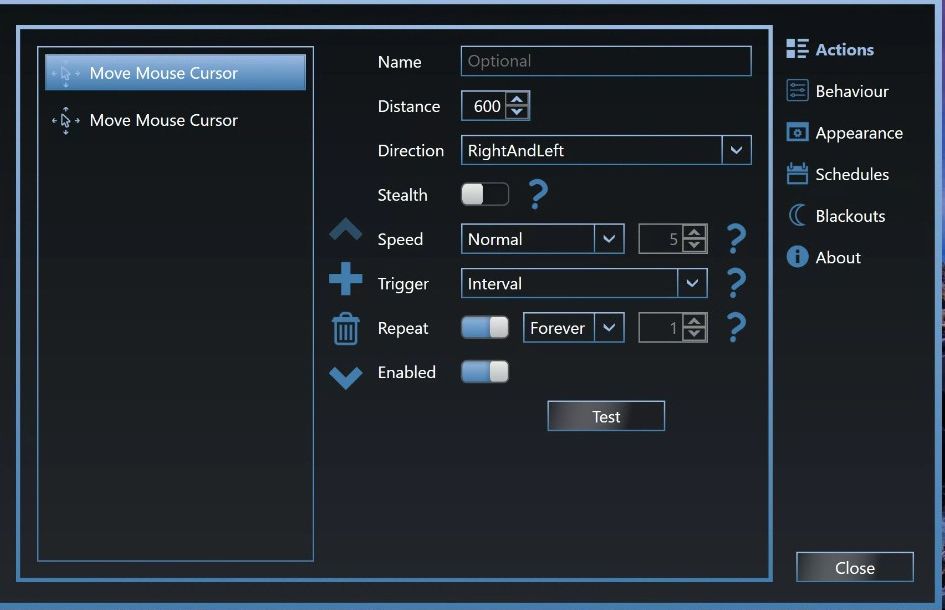
Mouse Mover یک برنامه بسیار قابل تنظیم است که به شما امکان می دهد تقریباً هر پارامتر قابل تصوری را تنظیم کنید. نصب آسان است، و رابط بصری است. یک ضربه جزئی یک تاخیر جزئی نسبت به زمانی است که ماوس را به صورت فیزیکی حرکت می دهید و برنامه کنترل را رها می کند.
دانلود: حرکت ماوس (رایگان)
2. XuMouse
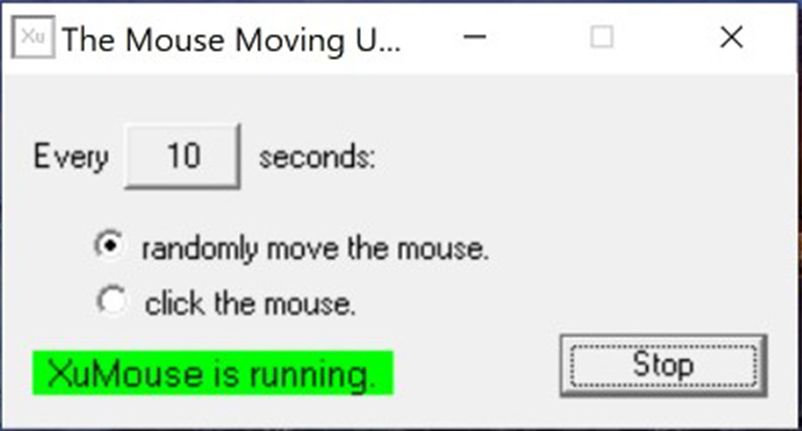
اگر به دنبال سادگی هستید، XuMouse ممکن است درست در خیابان شما باشد. برای اجرای آن نیازی به نصب چیزی نیست. به سادگی فایل exe را از zip دانلود و استخراج کرده و برای اجرا دوبار کلیک کنید.
یک دکمه شروع/توقف ساده و گزینه ای برای تنظیم زمان قبل از فعال شدن، همه کنترل هایی هستند که به شما ارائه می شود. ساده ولی موثر.
دانلود: XuMouse (رایگان)
3. حرکت خودکار ماوس

Auto Mouse Mover دارای برخی ویژگیهای سفارشیسازی عالی است و یک عملکرد اسکرینشات کاربردی دارد. در System Tray فعال می ماند و گزینه های پیکربندی از آنجا قابل دسترسی است. سایت دانلود اعلام کرد که این آزمایش رایگان است، اما پس از نصب هیچ برنامه یا محدودیت زمانی مشاهده نشد.
این برنامه برای اجرا به برنامه Microsoft Visual C++ Redistributable نیاز دارد، بنابراین ممکن است از شما خواسته شود این را نصب کنید.
دانلود: حرکت خودکار ماوس (آزمایش رایگان)
به حرکت موس خود ادامه دهید
حرکت خودکار ماوس یک ابزار مفید است که چندین عملکرد را انجام می دهد. از نوشیدن مخفیانه قهوه در باغ زمانی که باید کار کنید تا اطمینان حاصل کنید که رایانه شما در لحظات نامناسب بسته نمی شود، آنها کاربردهای خود را دارند.
فقط به یاد داشته باشید که آنها را در مواقعی که نیازی ندارید غیرفعال کنید. از این گذشته، حتی رایانهها نیز در مواقعی نیاز به کمی چرت زدن دارند.
